文章详情页
win7电脑中禁用usb存储设备具体操作方法
浏览:14日期:2022-12-16 11:50:42
相信很多用户的电脑都在使用win7电脑,不过你们晓得在win7电脑中怎么禁用usb存储设备呢?下文就带来了win7电脑中禁用usb存储设备的具体操作方法。

1、打开运行 gpedit.msc 策略组命令。如图所示:
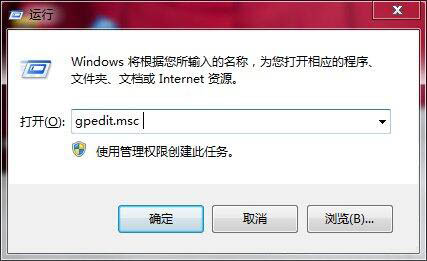
2、进入本地组策略编辑界面如图所示:
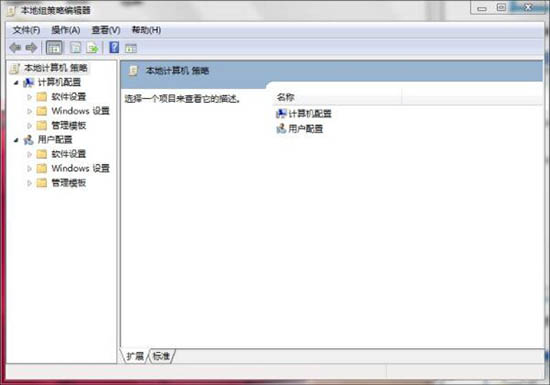
3、依次选择 用户配置——管理模板——系统——可移动存储访问。 在右边界面 选择可移动磁盘,双击打开。如图所示:
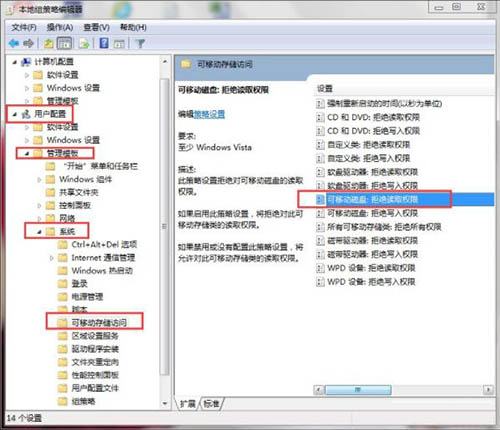
4、打开后,选择已启用,确定确定。如图所示:
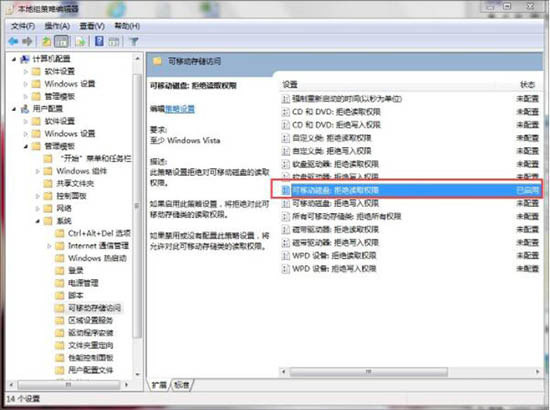
5、退出本地策略组编辑器,这时可移动存储设备就无法访问了,其他的USB设备(鼠标、键盘、打印机可正常使用)。如图所示:
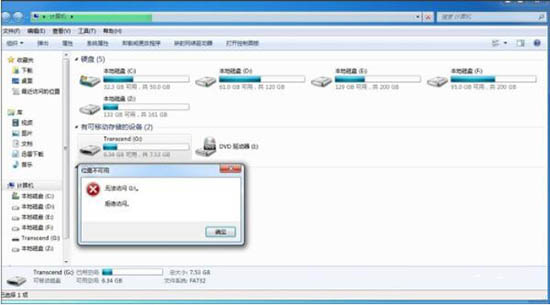
看完了上文讲述的win7电脑中禁用usb存储设备的具体操作方法,你们自己也赶紧去禁用吧!
相关文章:
1. centos7怎么关闭ipv6仅使用ipv4?2. CentOS7中无法找到pci find device函数的解决方法3. ThinkPad X390如何重装Win10系统?ThinkPad X390重装教程4. Win11安装受阻怎么办?Win11的安装问题和汇总方案5. Windows Modules Installer Worker是什么进程?硬盘占用100%的原因分析6. Win10如何设置自动获取ip地址?Win10设置自动获取IP操作步骤7. Win10固态硬盘256怎么分区好?固态硬盘256最佳分区8. FreeBSD FreeNAS安装图解教程9. UOS应用商店不能用怎么办? uos系统应用商店不能使用的解决办法10. 如何查看Win10是否永久激活?查看Win10永久激活的方法
排行榜

 网公网安备
网公网安备